
下載app免費(fèi)領(lǐng)取會員


Revit導(dǎo)入CAD圖紙自動對齊技巧
我們創(chuàng)建項(xiàng)目的時候可能按照不同的標(biāo)高需要導(dǎo)入多張CAD平面圖,導(dǎo)入Revit中還需要按照軸網(wǎng)對齊,現(xiàn)在我提供一個Revit中導(dǎo)入CAD圖紙自動對齊的技巧
步驟1,輸入命令UCS,回車

步驟2,輸入N,回車

步驟3,選取原點(diǎn),鼠標(biāo)左鍵選擇兩軸線交叉點(diǎn)作為原點(diǎn),以45軸交AS軸為例,點(diǎn)擊交叉點(diǎn),設(shè)置成功。
步驟4,驗(yàn)證,輸入命令L,然后輸入0,0,如果和剛才設(shè)置的原點(diǎn)重合,說明原點(diǎn)設(shè)置成功。

步驟5,寫塊,框選已設(shè)置好原點(diǎn)的圖紙后輸入命令W,回車,選擇圖紙文件保存路徑。
步驟6,重復(fù)上述操作,對其他圖紙進(jìn)行寫塊,然后將寫好塊的圖紙放在同一個文件夾,便于后期將圖紙鏈接到Revit進(jìn)行翻模操作。
步驟7,導(dǎo)入CAD圖紙進(jìn)Revit,選擇鏈接CAD,選擇已設(shè)置原點(diǎn)的圖紙,在鏈接CAD導(dǎo)入界面的設(shè)置如下:【導(dǎo)入單位】下拉選擇【毫米】(此處視具體情況)、【定位】下拉選擇【自動-原點(diǎn)到原點(diǎn)】,點(diǎn)擊【打開】。

步驟8,依次導(dǎo)入其他圖紙,每張圖紙將根據(jù)這些設(shè)置自動疊加。
注意:CAD圖紙導(dǎo)入后,在未鏈接完所有圖紙前,盡量不要移動圖紙,否則后面導(dǎo)入的圖紙無法實(shí)現(xiàn)自動對齊。
本文版權(quán)歸腿腿教學(xué)網(wǎng)及原創(chuàng)作者所有,未經(jīng)授權(quán),謝絕轉(zhuǎn)載。

上一篇:Revit運(yùn)行發(fā)生致命錯誤意外關(guān)閉后如何恢復(fù)文件
下一篇:Revit中提升效率的幾個小技巧
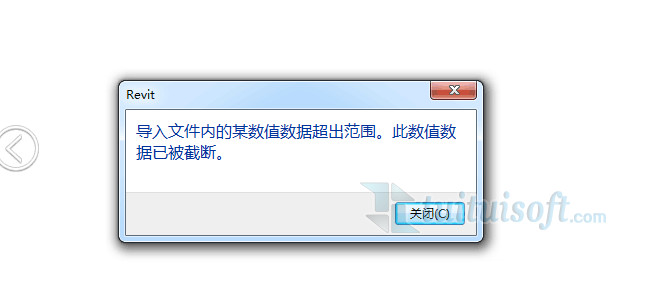




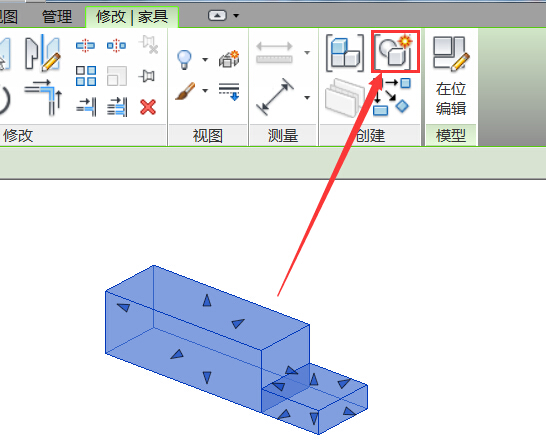






推薦專題
- 允匠裝配式支架設(shè)計(jì)軟件(Revit插件)——廣大機(jī)電BIMer福利!
- 酒店項(xiàng)目BIM建模:暖通專業(yè)模型(模型后期處理)
- 酒店項(xiàng)目BIM建模:暖通專業(yè)模型(暖通水系統(tǒng)模型-下篇)
- 酒店項(xiàng)目BIM建模:暖通專業(yè)模型(暖通水系統(tǒng)模型-上篇)
- 酒店項(xiàng)目BIM建模:暖通專業(yè)模型(暖通風(fēng)系統(tǒng)模型-上篇)
- 酒店項(xiàng)目BIM建模:暖通專業(yè)模型(暖通風(fēng)系統(tǒng)模型-下篇)
- 酒店項(xiàng)目BIM建模:暖通專業(yè)模型(建模前期處理)
- 酒店項(xiàng)目BIM建模:暖通專業(yè)模型(圖紙的處理)
- Revit中“管道尺寸”標(biāo)注的前綴添加方式的圖文教程(文/龔躍武)
- 酒店項(xiàng)目BIM建模:暖通專業(yè)模型(建模前的準(zhǔn)備)













































